
Apakah komputer yang kamu gunakan dipakai oleh banyak orang di rumah kamu? Pernah kepikiran untuk membuat password pada komputer di salah satu akun Windows 7 agar file dan folder yang kamu miliki tetap aman dan terjaga? Kalau itu pernah terpikirkan oleh kamu tetapi kamu tidak tahu caranya memberikan password. Kali ini WinPoin siap memberikan tutorial atau cara membuat password pada komputer di salah satu akun Windows 7.
Sebenarnya sebelum kamu melakukan installasi Windows 7, kamu sudah di tawarkan untuk memasukkan password pada akun administrator dan pembuatan akun lebih dari satu. Namun jika kamu tidak mengisikannya dan sekarang ingin mengisikannya, WinPoin akan memberi tahukan cara membuat password pada komputer Windows 7 tersebut. Tetapi perlu kamu ketahui, jika password yang kamu ketikkan memiliki alfabet atau karakter huruf besar dan huruf kecil, kamu harus sama memasukkan password ketika login. Jadi berhati-hatilah dalam memilih password.
Cara 1# Untuk Membuat Password Pada Komputer Windows 7
Pertama-tama buka Start Menu di Control Panel.
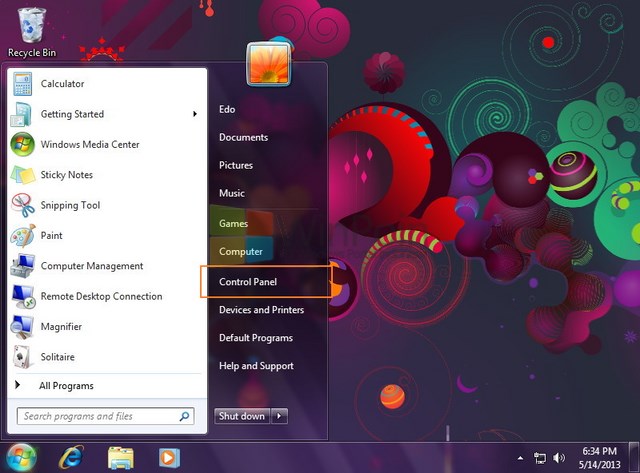
Kemudian setelah Window Control Panel terbuka, pilih view by small icon dan klik icon User Accounts.
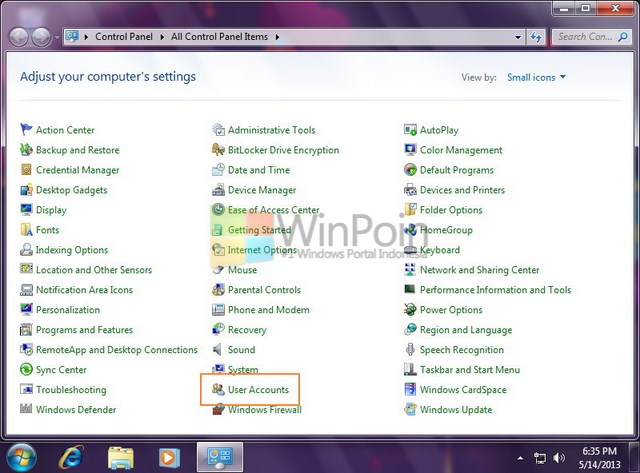
Lalu pilih Create a password for your account, seperti gambar di bawah ini.
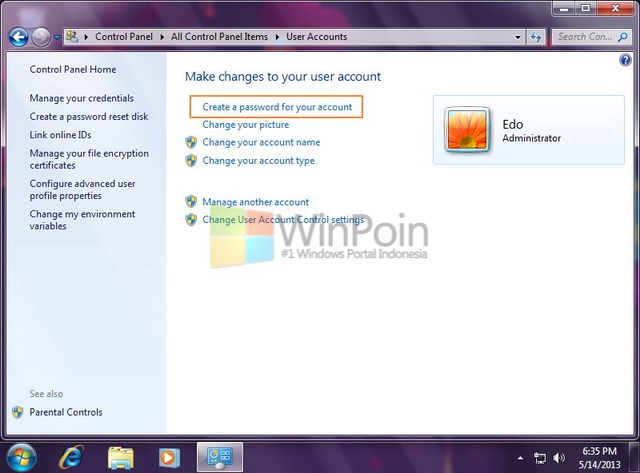
Isikan password yang kamu inginkan dan ulangi lagi, setelah itu berikan petunjuk atau pertanyaan dari password yang kamu buat tadi dan klik Create password.
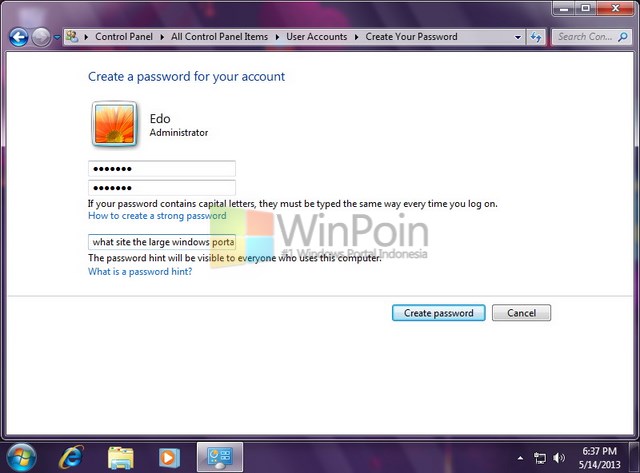
Ketika password selesai di buat maka profile kamu akan berubah bertuliskan Password protected.
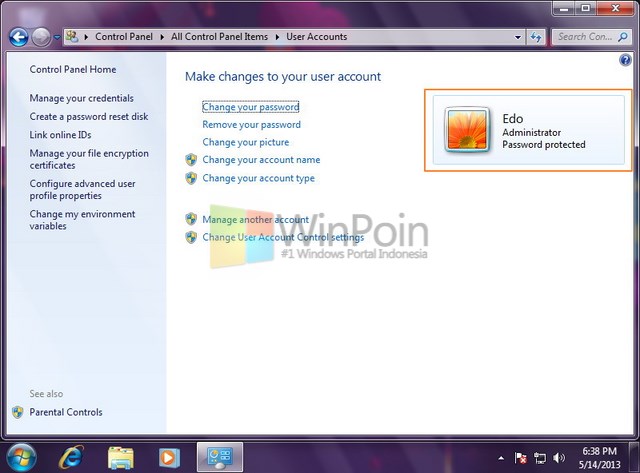



Comments